آموزش اکسل: روشهای کنترل فرمول در اکسل
آموزش اکسل: روشهای کنترل فرمول در اکسل
راه اول : روی خانه ای که فرمول در آن نوشته اید کلیک کرده وبا نگاه کردن در نوار فرمول فرمولها را کنترل کنید.
راه دوم : با دابل کلیک روی خانه ای که شامل فرمول میباشد ویا کلیک در نوار فرمول کلیه خانه هایی که در این فرمول درگیر هستند با کادرهای رنگی مشخص میشوند که میتوانید فرمولهای خود رو کنترل کنید.
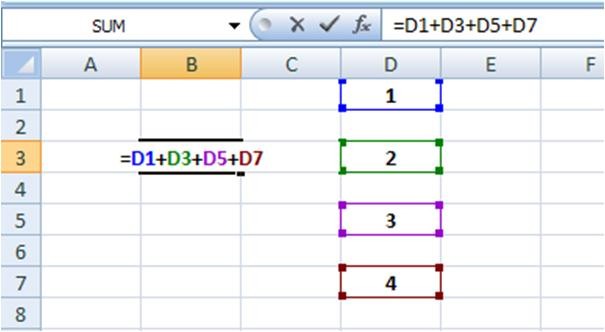
راه سوم : به زبانه Formula و بلوک Formula Auditing رفته وبا کلیک روی گزینه Show Formulas کلیه فرمولهای داخل شیت نمایان میشودکه با کلیک روی هر خانه ای که شامل فرمول هست سلولهای که در این فرمول درگیر هستند مثل راه دوم با کادرهای رنگی مشخص خواهند شدکه شما به این طریق نیز میتوانید فرمولهای خود رو کنترل کنید.
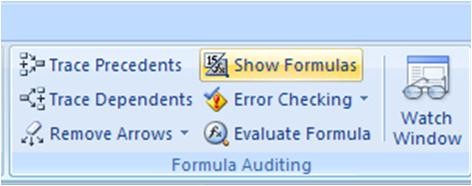
راه چهارم : سلول شامل فرمول رو انتخاب کرده و به زبانه Formula و بلوک Formula Auditing رفته وروی گزینه Trace Precedents کلیک میکنیم ، که با این کار کلیه سابقه های این فرمول با خطهای آبی رنگ مشخص خواهد شد ،برای حذف این خطها روی سومین گزینه یعنی Remove Arrows کلیک کنید.

راه پنجم : این راه یکی از بهترین راههای کنترل فرمول میباشد ، که در این راه سلول شامل فرمول رو انتخاب کرده و به زبانه Formula و بلوک Formula Auditing رفته وروی گزینه Evaluate Formula کلیک کنید ،سپس در پنجره باز شده مراحل اجرای فرمول را با کلیکهای متوالی رو دکمه Evaluate مشاهده خواهید کرد،مثلاً اگر فرمول شما خطا داد میتوانید از این طریق بفهمید که اشکال از کجاست.
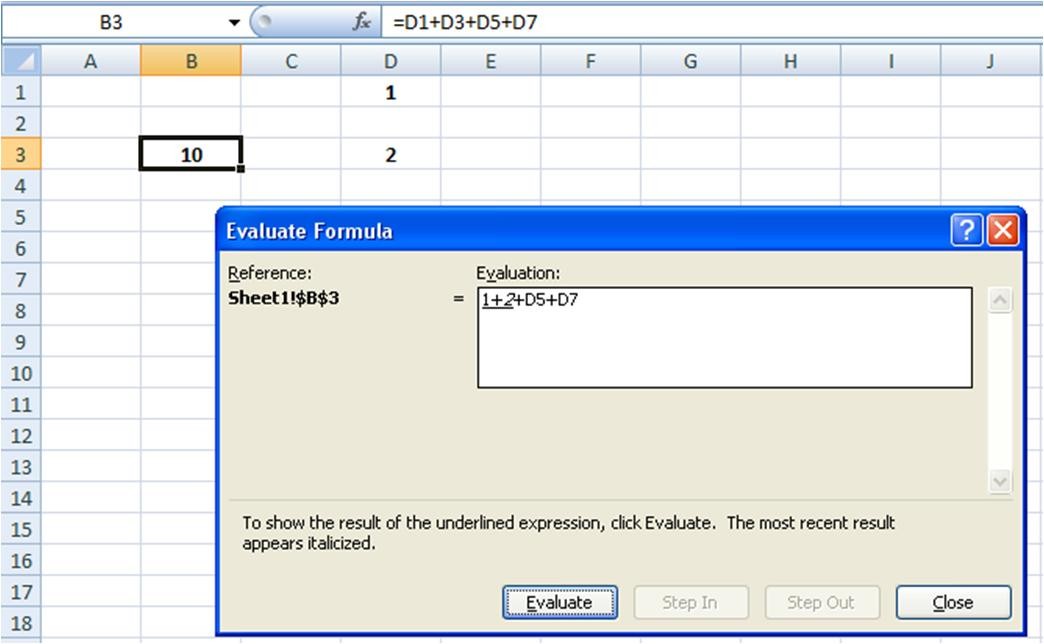
راه ششم : دراین راه شما میتوانید خطاها یا Errorها را چک کنید .این روش ، راههای دوم ،چهارم وپنجم را نیز شامل میشودبا این تفاوت که فقط برای کنترل Errorها میباشد .روش کار به اینصورت هست که مانند دو راه قبلی به زبانه Formula و بلوک Formula Auditing رفته وروی فلش کوچک کنار گزینه Error Checking کلیک کنید،حال از موی باز شده اگر گزینه دوم را انتخاب کنید همان کار ی را انجام میدهد که در راه چهارم توضیح داده شدو اگر گزینه اول را انتخاب کنیم با پنجره ای مواجه میشوید که میتوانید تمام Errorهای داخل شیت رو پیمایش کنید.این پنجره شامل چندین دکمه هست که دکمه اول Help اکسل را در مورد آن خطا باز میکند ودکمه دوم همان پنجره ای را باز میکند که در روش پنجم توضیح داده شدودکمه سوم خطا را نادیده گرفته و مثلث سبز رنگ گوشه سمت راست وبالای سلول را که نشانگرError بود را ناپدید میکندودکمه چهارم هم همان روش دوم بود که توضیح داده شد ودکمه های Next و Previous برای پیمایش خطاها ورفتن به خطای بعدی و قبلی میباشد.
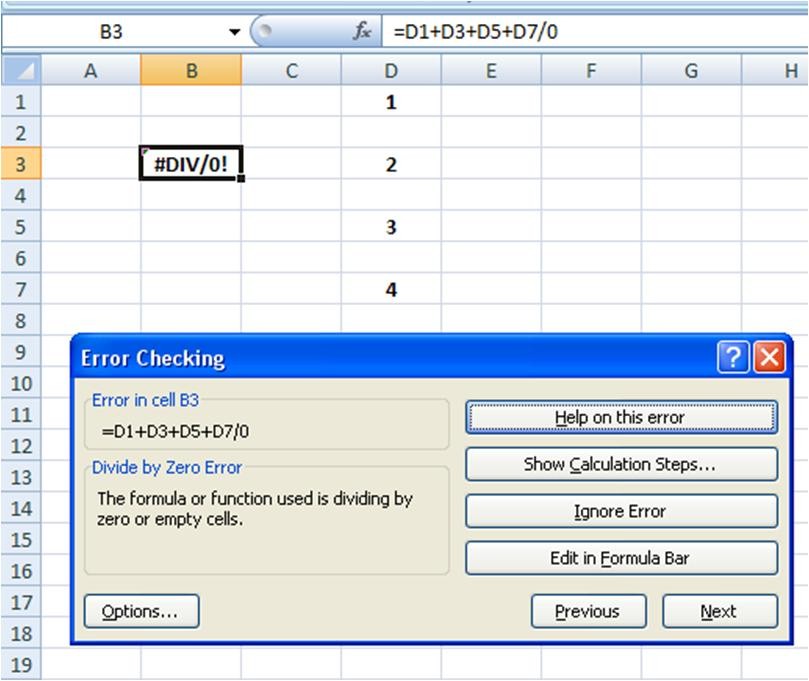
نکته : همیشه یادتون باشه در هر فرمولی به اندازه پرانتزهایی که باز کرده اید به همون اندازه پرانتز باید ببندیدکه اگر در نوار فرمول کلیک کنید پرانتزها بارنگ مشخص میشوند.
 پایگاه علمی سعید سان دانلود رایگان مقالات علمی کنفرانس و ژورنال
پایگاه علمی سعید سان دانلود رایگان مقالات علمی کنفرانس و ژورنال
